Napaka vabilo ukazne vrstice onemogoči vaš skrbnik, kaj je in kako jo popraviti
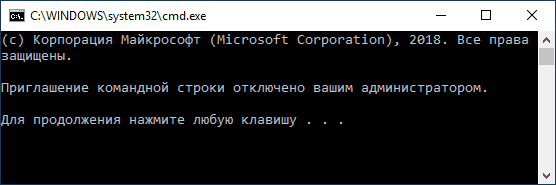
- 1799
- 413
- Pablo Johnson
Pri delu z ukazno vrstico lahko pride do številnih napak. Eden od teh je videz obvestila "Ukaz ukazne vrstice je onemogočen vaš skrbnik". To se lahko zgodi tako zaradi uvedbe sistemskih sprememb druge osebe in zaradi namestitve zlonamerne programske opreme. V članku bomo prenehali s tem, kako odpraviti to težavo.
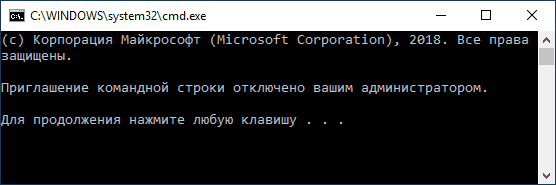
Napaka "Vabilo ukazne vrstice je onemogočen vaš skrbnik"
Vključitev ukazne vrstice v urejevalnik lokalne skupinske politike
Najprej se zatečete k uporabi urednika lokalne skupinske politike. Na voljo je v sistemu Windows 8.Največ 1, 10 in 7. Podroben postopek je opisan v spodnjih navodilih:
- Stisnite kombinacijo zmage + R. V vrstici, ki se je odprla spodaj, vnesite ukaz gpedit.MSC. Kliknite V redu.
- V novem zavihku pojdite na uporabniške konfiguracijske točke - administrativne predloge - sistem.
- V spodnjem delu strani poiščite parameter "Prepovedujte uporabo ukazne vrstice". Dvojno kliknite na ta element.
- Na levi postavite točko v položaj odklopljen. Potrdite dejanja s pritiskom v redu.
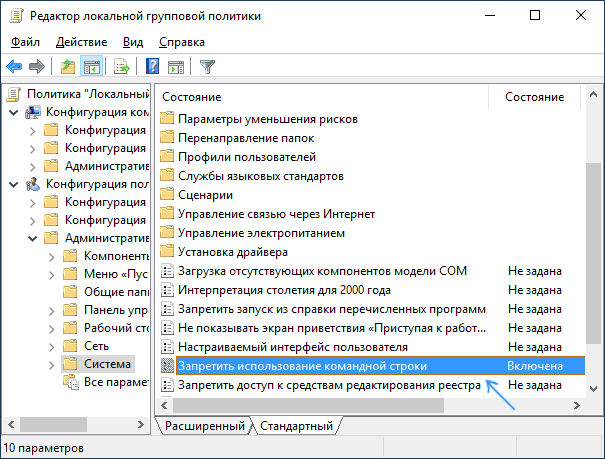
Za bolj subtilno nastavitev pravic uporabnikov se uporablja urejevalnik skupinskih politik
Najpogosteje ponovni zagon sistema ni potreben, zato lahko začnete z delom takoj po prilagoditvi. Če se pred vami pojavi napaka, morate znova zagnati računalnik. Za to spremembo ni mesta, če v računalniku ni gpedita.MSC. Če je tako, pojdimo na drugo metodo odprave problema.
V urejevalnik registra vključujemo povabilo ukazne vrstice
Če zadnja metoda ni vplivala na delovanje sistema, potem se zatečete k pomoči urejevalnika registra. Zaporedje dejanj bo opisano spodaj:
- Izberite ključno kombinacijo Win + R. V spodnji vrstici dvignite ukaz Regedit. Kliknite V redu.
- Če imate obvestilo, da nimate pravic za urejanje registra, potem morate dobiti te pravice in šele nato še naprej nastaviti.
- Če je bila operacija uspešna in se je urejevalnik odprl pred vami, sledite naslednjim točkam hkey_current_user \ programska \ pravilnika \ Microsoft \ Windows \ System.
- Dvakrat kliknite vrstico Invalidcmd. V spodnjem oknu vnesite številko 0. Kliknite V redu.
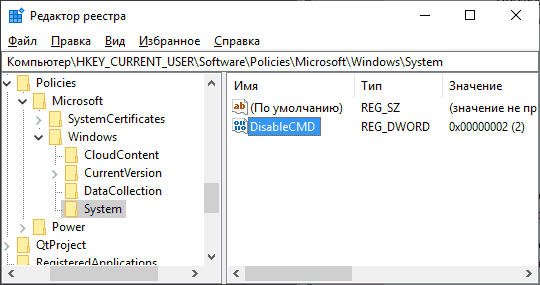
Možnost za onemogočanje ukazne vrstice v urejevalniku registra
Uporaba pogovornega okna "Izvedite CMD" "
Če vam prejšnji nasveti niso pomagali, lahko poskusite vnesti poseben ukaz v okno za izvedbo. Če želite to narediti, kliknite prej znano kombinacijo tipk Win+R in vnesite naslednje besedilo, nato pa kliknite V redu:
Reg dodaj hkcu \ programska oprema \ pravilniki \ Microsoft \ Windows \ System /v DinableCMD /T REG_DWORD /D 0 /F
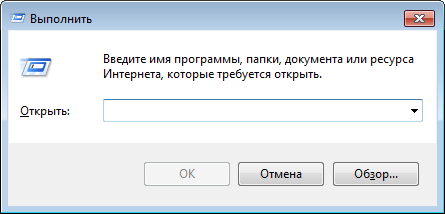
Okno "izvedite" za hitro izvedbo ukazov
Danes smo podrobno ugotovili, kako spremeniti ukaz ukazne vrstice v računalniku. Če vam zgornja priporočila niso pomagala, se obrnite na strokovnjake, saj je vzrok težave morda resnejši. Če imate kakršna koli vprašanja, jih pustite v komentarjih. Odgovori nanje bodo dani v najkrajšem možnem času. Hvaležni bomo, če vam je všeč ta članek in ga delimo s prijatelji.
- « Adobe Acrobat Kakšen program je in kako ga uporabljati
- Najboljše aplikacije za skupno rabo avtomobilov, njihove tarife in funkcije »

